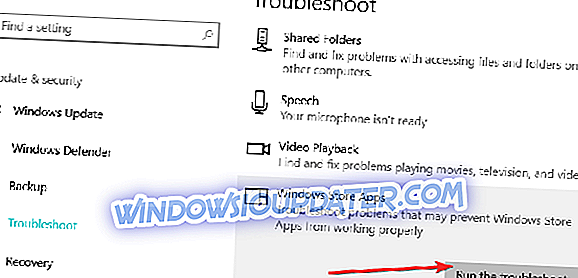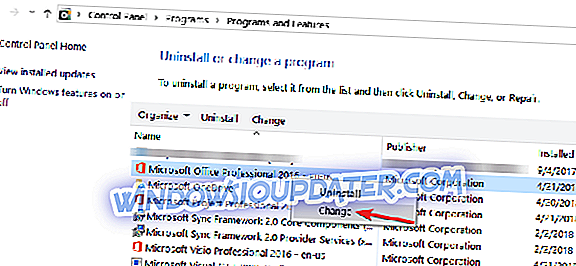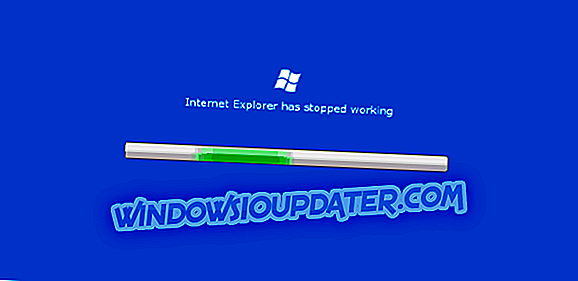메일 그룹 또는 연락처 목록은 Outlook 사용자가 연락처를 개별적으로 추가하지 않고 여러 수신자에게 전자 메일을 보낼 수있는 중요한 바로 가기입니다. 그러나 일부 사용자는 겉으로보기에는 손상되었을 때 이메일 배포 목록에 힘든 시간을 보냈습니다.
이 문제를 해결하기위한 몇 가지 단계를 알려 드렸습니다. 아래에서 확인할 수 있습니다.
손상된 Outlook 메일 그룹을 수정하려면 어떻게해야합니까?
- 앱 문제 해결 도구 실행
- Office365 수리
- 계정을 다시 설정하십시오.
해결 방법 1 - 앱 실행 문제 해결사
모든 Microsoft 오작동 앱에 관한 첫 번째 단계는 Store Apps 문제 해결사를 실행하는 것입니다. 이 문제 해결사는 기본 제공되며 모든 주요 문제를 해결해야합니다. 이 경우 Outlook이 캐시 된 파일에 액세스하지 못하는 것일 수 있습니다.
물론 이것은 Windows 용 Outlook의 UWP 버전을 실행하는 경우에만 적용됩니다.
Windows 10에서 앱 문제 해결사를 실행하는 방법은 다음과 같습니다.
- Windows 키 + I 를 눌러 설정을 엽니 다.
- 업데이트 및 보안을 선택하십시오.
- 왼쪽 창에서 문제 해결 을 선택하십시오.
- " Windows Store 응용 프로그램 "문제 해결사를 확장하십시오.
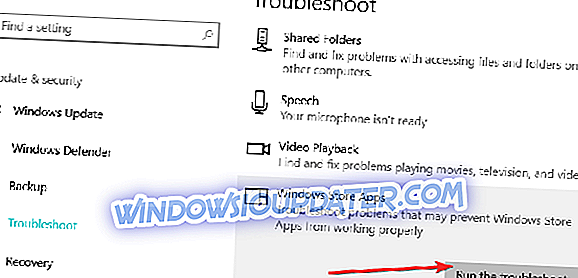
- 문제 해결사 실행을 클릭 합니다 .
솔루션 2 - Office365 복구
반면에 첫 번째 단계에서 문제를 정확히 찾아 낼 수 없다면 Office를 복구하는 것이 좋습니다. 이렇게하면 전체 제품군을 다시 설치할 필요가 없습니다. Outlook에서 특정 메일 그룹에 액세스하는 데 어려움이있는 경우
Windows 10에서 Office를 복구하는 방법은 다음과 같습니다.
- Windows 검색 창에 Control을 입력하고 제어판을 엽니 다.
- 프로그램 제거를 선택하십시오.
- Office를 마우스 오른쪽 단추로 클릭하고 복구를 클릭하십시오.
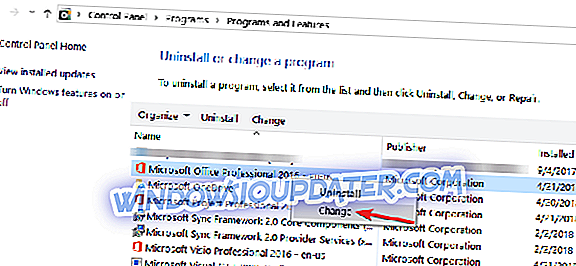
해결 방법 3 - 계정을 다시 설정하십시오.
또 다른 실행 가능한 단계는 계정을 제거한 다음 다시 설정하는 것입니다. 많은 사용자가 다시 설치 한 후에 Outlook의 메일 그룹에 문제가 발생했습니다. 재설치는 연락처 나 메일 그룹에 영향을 미치지 않아야하므로 계정 구성 방법에 문제가있을 수 있습니다.
따라서 계정을 제거한 후 다시 설정하십시오. 다행히도, 이 문제를 해결하는 데 도움이됩니다. 반면에 수신자로 메일 그룹에 이메일을 보낼 수 없다면 목록을 다시 작성하고 최선을 다하겠습니다.
Excel을 사용하고 CSV 파일을 만드는 것이 좋습니다. 약간의 시간이 걸릴 수 있지만, 나중에 분명히해야합니다.
그리고 그 말로 우리는 그것을 감쌀 수 있습니다. 질문이나 제안이 있으시면 아래 의견란에 언제든지 알려주십시오.